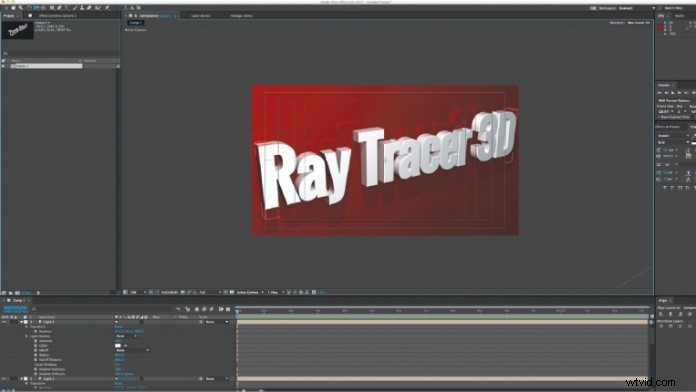
Mnoho uživatelů After Effects je zběhlých v používání schopnosti softwarového balíku animovat prvky ve 3D prostoru, ale častěji se jedná o to, co se nazývá 2,5D. 2.5D je použití plochých, dvourozměrných prvků v trojrozměrném prostoru. Výsledná animace poskytuje iluzi hloubky díky paralaxaci a konzistentní perspektivě v celé kompozici. Málo používanou funkcí After Effects je jeho schopnost vytvářet a animovat skutečné 3D objekty, objekty, které mají výšku, šířku a hloubku. After Effects dokáže vykreslit skutečné 3D objekty, světlo a stíny prostřednictvím procesu známého jako ray tracing.
Ray Tracing
Ray tracing je výpočetní metoda vykreslování obrazu, který se skládá z virtuálních trojrozměrných objektů. Funguje tak, že simuluje paprsky světla promítané z virtuálního zdroje světla na virtuální scénu. Obraz je vykreslován výpočtem neboli sledováním způsobu interakce paprsků světla se scénou. To zahrnuje okluzi pro stíny, odrazy, lomy a odražené světlo. Výsledný obraz je přesným zobrazením toho, jak může scéna vypadat ve skutečném světě, samozřejmě za předpokladu, že je scéna přesně nastavena. Nevýhodou ray tracingu je, že k vykreslení obrázku je potřeba velký výpočetní výkon. Když je do scény zabudováno více animovaných objektů s více zdroji světla a také s virtuální kamerou, může proces vykreslování zabrat značné množství času. To je důvod, proč je sledování paprsků nejvhodnější pro video aplikace a procesy, které umožňují dobu vykreslování, ale nehodí se pro použití vyžadující vykreslování v reálném čase, jako jsou videohry.
Adobe After Effects provádí sledování paprsků, když je k tomu software nastaven. Ray-traced 3D, jak je známo v After Effects, vám umožňuje vysunout text a cesty. Extrudované vrstvy mají hloubku Z, což znamená, že jde o trojrozměrné, nikoli dvourozměrné prvky ve 3D prostoru. Když se vytlačené vrstvy otáčí, jsou fasetové strany viditelné ve všech úhlech. Dvourozměrná nevytlačená vrstva ve 3D prostoru má nulovou hloubku v rovině z, takže při otočení o 90 stupňů na ose x nebo y zmizí. V současné době není After Effects schopen generovat objemová platonická tělesa nebo jiná modelovaná tělesa pro své ray-tracované 3D vykreslování, ale není to nutné – tyto možnosti jsou vhodnější pro skutečné 3D animační balíčky. 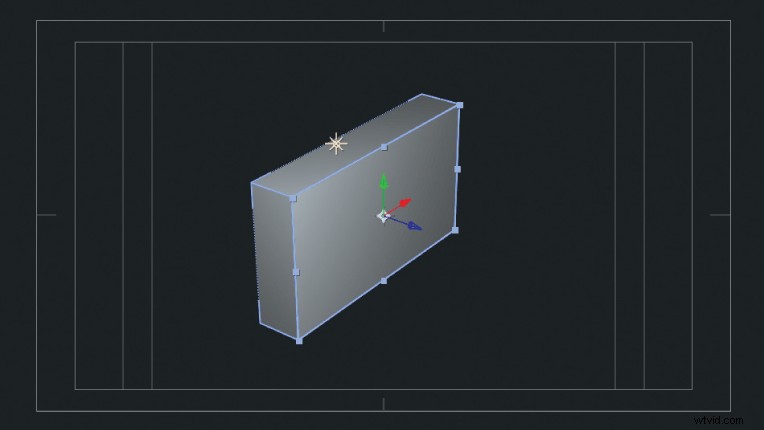
Ray-tracované 3D kompozice v After Effects vám umožňují generovat a umístit více světel, definovat způsob vrhání stínů a nastavit možnosti materiálu pro 3D vrstvy. Tyto parametry, stejně jako samotné vrstvy, lze animovat.
Vykreslování ray-tracovaných 3D kompozic z After Effects je pro váš počítač náročné, v důsledku toho vykreslování obecně trvá dlouho, ale After Effects využívá GPU zpracování z vybraného počtu schválených grafických karet. Použití schválené grafické karty poskytuje výrazné zkrácení doby vykreslování.
Nastavení 3D sledování paprsku
Adobe After Effects je standardně nastaveno na animaci objektů v trojrozměrném prostoru, ale toto výchozí nastavení neprovádí sledování paprsků. Kompozici lze nastavit jako 3D kompozici se sledováním paprsku otevřením panelu Nastavení kompozice a na kartě Upřesnit výběrem položky Ray-traced 3D z nabídky možností „Renderer“ namísto výchozího klasického 3D. 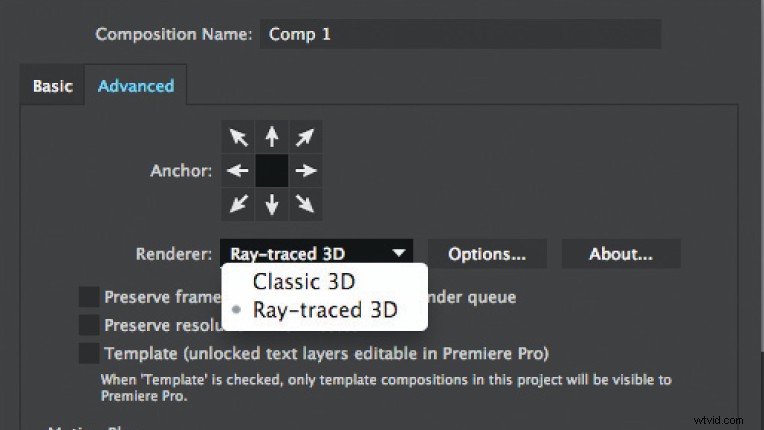
Vrstva se stane 3D vrstvou, když je zaškrtnuto políčko 3D na časové ose, které je označeno krychlí. 3D vrstva v kompozici se sledováním paprsku má více možností než normální vrstva. Když jsou vlastnosti vrstvy 3D vrstvy otevřeny na časové ose, máte přístup k možnostem geometrie vrstvy a také k možnostem materiálu. Možnosti geometrie umožňují vybrat hloubku vysunutí vrstvy a v případě potřeby mohou přidat zkosení k hranám tvaru. Možnosti materiálu definují, jak vrstva interaguje se světly. To zahrnuje vrhání stínů, přijímání stínů, odrazy, zrcadlová světla, průhlednost a lom. 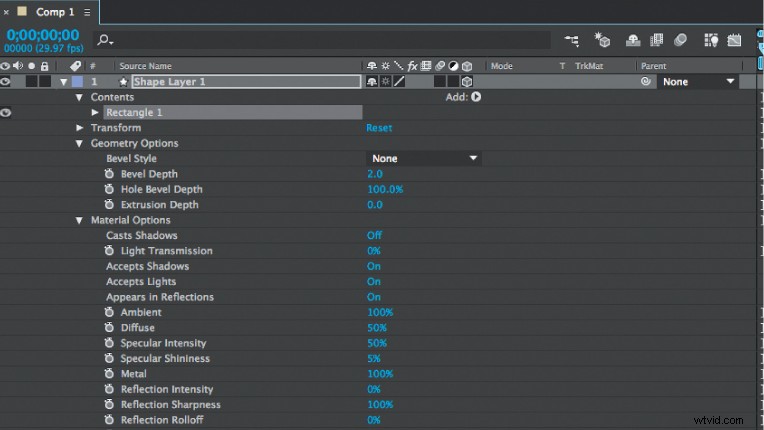
Kdy použít Ray-traced 3D
Jednou z největších výhod používání Ray-tracovaných 3D kompozic v After Effects je, že nemusíte opouštět After Effects nebo používat jiné uživatelské rozhraní, jako byste museli s pluginem třetí strany. Ray-tracované 3D kompozice jsou vynikající volbou, když chcete vytvořit skutečný 3D typ. V minulosti toho After Effects nebyl schopen a uživatelé After Effects museli použít jeden z několika triků, aby vytvořili 3D typ nebo přejít do jiné aplikace, vykreslit tento soubor a přenést jej do After Effects. Skutečný 3D typ lze nyní vytvářet a animovat pomocí Ray-tracovaných 3D kompozic, ale ani to není limit. Další situace, která se Ray-traced 3D ukazuje jako výhodná, je, když klient potřebuje vytlačit své logo a zobrazit jej v reliéfu, jako by to byl skutečný objekt.
Jednou ze silných stránek ray tracingu je, že simuluje chování světla, díky tomu můžete generovat realistické stíny a odrazy, přičemž obojí lze kreativně použít ke stylizaci úžasné pohyblivé grafiky. Efekt posuvného skleněného panelu zůstává oblíbený ve vysílací grafice a lze jej dosáhnout v After Effects.
After Effects nenabízí řešení pro všechny 3D potřeby a někdy je nejlepší opustit After Effects a použít jinou aplikaci k vytvoření 3D animací. Programy jako Cinema 4D, Maya a 3D Studio Max jsou vhodnější pro vlastní modelování, skutečné 3D částicové systémy a animaci postav.
Tipy pro práci v Ray-traced 3D
Ray-tracované 3D kompozice se snáze zpracovávají, pokud je projekt nastaven tak, aby využíval minimální výpočetní zdroje. Tato nastavení lze poté změnit před konečným vykreslením, aby byla zajištěna nejlepší kvalita výstupu. Na panelu Nastavení kompozice na kartě Upřesnit je tlačítko Možnosti; otevře panel Možnosti 3D vykreslování paprsku se sledováním paprsku. Zde lze upravit dvě nastavení. Jedním z nich je Ray-tracing Quality. Nejlepší je nastavit na co nejnižší číslo při vytváření a animaci scény a poté zvýšit na vyšší číslo pro vykreslení. Druhou možností je rozbalovací nabídka Filtr vyhlazování. Je rychlejší pracovat s vyhlazováním nastaveným na „None“ nebo „Box“ a poté změnit na „Cubic“ pro finální vykreslení.
Pomáhá také zhasnout co nejvíce světel v kompozici při sestavování a animaci kompozice a znovu rozsvítit světla pro finální render. Stejně tak pomáhá, když je během animace panel Composition nastaven na „Draft“ nebo „Fast Draft“. Funkce „Adaptivní rozlišení“ panelu Kompozice ne vždy drží krok s kompozicí, pokud není používána schválená grafická karta.
Závěr
3D animace není pro uživatele After Effects nedosažitelným cílem. Je to životaschopné řešení, které je plnohodnotnou součástí postprodukčního potrubí After Effects. Nástroje jsou tu k vytvoření ohromujících 3D vizuálů, ať už se jedná o nadpis lesklého skleněného textu nebo kompozici soustředných 3D tvarů, které se skládají přes extrudované kovové logo. Ray tracing a Adobe After Effects výrazně rozšíří vaše možnosti úprav videa a pohyblivé grafiky, pokud se rozhodnete vyzkoušet 3D animaci.
Postranní panel:Další 3D řešení pro After Effects
Ray-traced 3D od After Effects má své místo a může usnadnit potřeby mnoha video editorů. Existují však animace, které vyžadují rozsáhlejší 3D modelování a vykreslování. Naštěstí pro uživatele After Effects je k dispozici několik možností, které se plně integrují s After Effects a postprodukčním workflow Adobe.
Kino 4D a Cineware
Nejviditelnější a nejdostupnější volbou pro balíček 3D animací pro uživatele After Effects je Maxon Cinema 4D. Je to jednoduše proto, že verze softwaru, Cinema 4D Lite, je dodávána s Adobe After Effects CC spolu se zásuvným modulem Cineware, který umožňuje otevírání souborů Cinema 4D v Adobe After Effects bez předběžného vykreslování. Plugin Cineware funguje nejen s Cinema 4D Lite, ale se všemi aktuálními verzemi Cinema 4D. To dává uživateli Adobe After Effects robustní řešení 3D animace, které je plně integrováno do jejich postprodukčního pracovního postupu. Webové stránky jako Greyscalegorilla.com nabízejí rozsáhlé množství výukových programů a doplňků Cinema 4D, které rozšiřují možnosti, které uživatelé mohou s Cinema 4D dělat.
Prvek 3D
Element 3D je zásuvný modul After Effects od Video Copilot. Element 3D je vytvořen pro práci s pohyblivou grafikou a vizuální efekty. Využívá OpenGL k použití GPU počítače pro rychlé vykreslování. Je také schopen ray tracing pomocí OpenCL. Ray tracing vytváří přesnější a detailnější osvětlení a stíny, ale vykreslení trvá déle. Video Copilot podporuje Element 3D se stále rostoucím seznamem výukových programů a doplňků.
Zaxwerks ProAnimator AE
Zaxwerks ProAnimator AE je plugin pro 3D animace pro After Effects, který zjednodušuje proces animace. ProAnimator AE je schopen sledování paprsků téměř v reálném čase a poskytuje 3D objektům skutečné odrazy ve velmi krátkém čase. V ProAnimatoru neanimujete pomocí klíčových snímků, ale máte k dispozici rozhraní, které je snazší se naučit než tradiční 3D animační programy.
Chris „Ace“ Gates je spisovatel a producent videí, který získal cenu Emmy.
